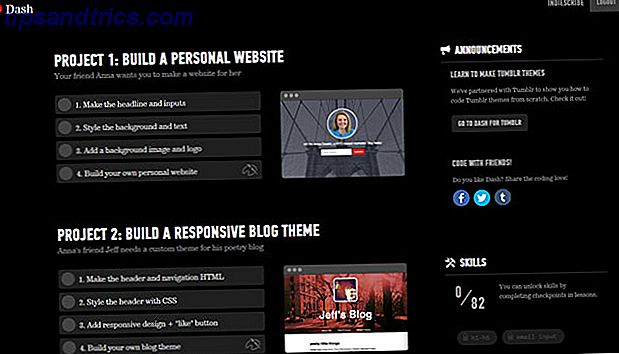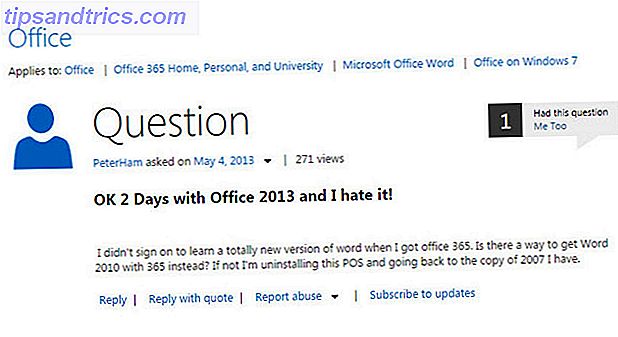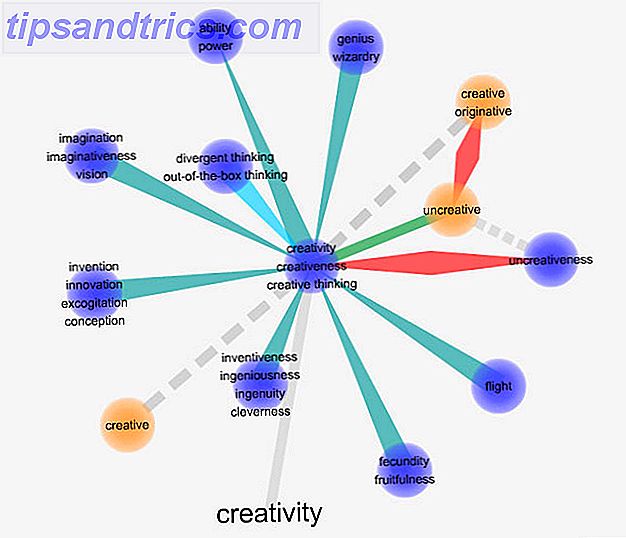Als u in het donker naar het heldere scherm van uw telefoon kijkt, kan dit uw ogen belasten en kunt u zelfs 's nachts wakker blijven. Een nachtmodus of een donker thema kan de belasting van uw ogen verminderen en zelfs de blauwe tint van uw scherm vervangen door een warmere om de ondergaande zon te simuleren.
Je kunt deze trucs gebruiken om het gebruik van je Mac 's nachts aangenamer te maken. Gebruik een Mac' s nachts? Nachtdienst en andere apps die je ogen kunnen sparen Gebruik een Mac 's nachts? Night Shift en andere apps die je ogen kunnen sparen Apple heeft zojuist de nieuwste macOS Sierra-update gelaten met relatief weinig veranderingen, afgezien van een opvallende functie: Night Shift. Lees meer, maar hoe zit het met je iPhone? We hebben allemaal gewacht tot Apple jarenlang de Dark Mode aan iOS zou toevoegen, maar zelfs met de komst van iOS 11 ontbreekt het nog steeds.
Er zijn echter enkele oplossingen die we vandaag zullen behandelen.
Schakel Automatische helderheid in
Auto-Helderheid is niet echt een donkere modus, maar het kan helpen om het kijken naar het scherm in verschillende lichtniveaus gemakkelijker voor uw ogen te maken. Het past de helderheid van het scherm van uw telefoon aan op basis van de verlichting in uw omgeving.
In een donkere kamer wordt het scherm automatisch een stuk zachter. Als u uw telefoon onder een lamp in die donkere kamer verplaatst, wordt het scherm helderder.
Als u Auto-Helderheid wilt inschakelen, gaat u naar Instellingen> Algemeen> Toegankelijkheid> Display-accommodaties . Tik op de schuifregelaar Auto-Brightness om hem in te schakelen (wordt groen).
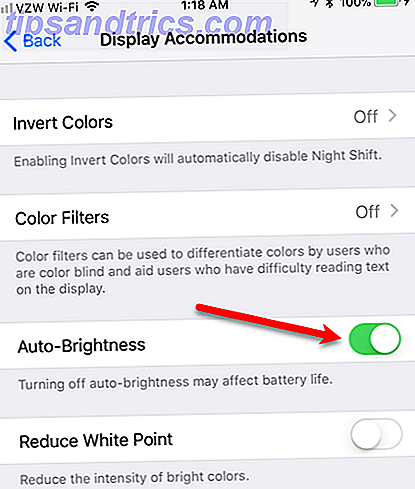
Terwijl Auto-Helderheid is ingeschakeld, kunt u nog steeds handmatig de helderheid van het scherm aanpassen. De snelste manier om dit te doen is via Control Center: veeg omhoog op je iPhone of dubbeltik op de startknop op een iPad en verplaats de schuifregelaar. U kunt ook naar Instellingen> Weergave en helderheid gaan .

Als u wilt terugkeren naar het automatisch ingestelde helderheidsniveau, schakelt u Auto-Brightness uit en weer in.
Gebruik Night Shift
Nachtdienst op iOS is vergelijkbaar met f.lux op de Mac Gebruik F.lux om beter te slapen na computeractiviteiten op de late avond Gebruik F.lux om beter te slapen na nachtelijke computeractiviteiten Als je goed kijkt, hebben de meeste LCD-monitoren een knop om de kenmerken van het scherm automatisch aan te passen om aan te passen voor de typen media die worden bekeken. Lees verder . Het past het display op je iPhone aan om de blues te verwijderen in plaats van warmere kleuren, automatisch of op basis van een schema naar keuze. Het is handig 's nachts wanneer je naar het scherm kijkt in het donker of bij weinig licht.
Toen Night Shift voor het eerst werd opgenomen in iOS 9.3, was het een kleine schakelaar in het Control Center. Ze benadrukten de functie in iOS 10, waar het een eigen rij had in het Control Center met een groot "Night Shift" -label.
Nu hebben ze in iOS 11 de schakelaar in het nieuwe Control Center What's New in iOS 11 begraven? De nieuwe functies voor uw iPhone Wat is er nieuw in iOS 11? De nieuwe functies voor je iPhone Hier is alles wat je iPhone en iPad te bieden heeft met de komst van iOS 11 later in 2017. Meer lezen. Als u Night Shift handmatig wilt inschakelen, veegt u omhoog vanaf de onderkant van het scherm om het Control Center te openen. Als u een iPhone 6s of hoger hebt, gebruikt u 3D Touch op het helderheidsniveau . Anders drukt u lang op de schuifregelaar Helderheid .

De schuifregelaar wordt uitgevouwen tot het volledige scherm en je vindt de nachtschakelknop eronder .

Ga naar Instellingen> Weergave en helderheid> Nachtploeg om toegang te krijgen tot de instellingen voor Nachtdienst. Hier kunt u Geprogrammeerd inschakelen om een schema in te stellen voor wanneer Night Shift wordt in- en uitgeschakeld. U kunt ook handmatig inschakelen tot morgen en de kleurtemperatuur aanpassen.

Night Shift geeft uw scherm een oranje tint die misschien niet voor iedereen geschikt is.
Schakel de donkere modus in op je iPhone
Als je de oranje tint in de nachtschuifmodus niet leuk vindt, is er een manier om de donkere modus op je iPhone te krijgen.
In de donkere modus worden de kleuren op het scherm in wezen omgekeerd, waardoor een zwarte achtergrond ontstaat met witte of lichtgrijze tekst. De mogelijkheid om kleuren om te keren maakt al lange tijd deel uit van iOS als de optie Klassieke omkering . Apple heeft nu een nieuwe optie toegevoegd aan iOS 11, Smart Invert genaamd.
Smart Invert keert de kleuren van het display van de iPhone om, net zoals de Classic Invert dat heeft gedaan. Maar deze nieuwe omgekeerde modus keert niet alles terug. Er worden geen afbeeldingen, media en sommige apps omgekeerd die gebruikmaken van donkere kleurstijlen, omdat deze onder de optie staat.
Om Smart Invert in te schakelen, ga je naar Instellingen -> Algemeen -> Toegankelijkheid -> Display-accommodaties . Schakel vervolgens de Smart Invert- schuifknop in.

Schakel de donkere modus in Firefox in
Als u graag op het web in bed wilt surfen voordat u in slaap valt, kunt u de gratis Firefox-browser en de functie Night Mode gebruiken. Tik op de menuknop onder aan het scherm om dit in te schakelen.

Veeg naar links in de pop-up met menu's.

Tik vervolgens op Nachtmodus .

Het hoofdgedeelte van het browservenster wordt donkerder, maar de tabbalk niet.

De Dolphin-browser heeft ook een functie voor de nachtmodus.
Schakel de donkere modus in Safari in (alleen in de lezermodus)
Safari op iOS 15 Essentiële Safari iOS Tips & Trucs voor iPhone-gebruikers 15 Essentiële Safari iOS Tips & Tricks voor iPhone-gebruikers Een verrassend aantal nuttige acties in Safari op iOS zijn verborgen achter lange drukken, gebaren en 3D Touch. Meer lezen heeft geen officiële donkere modus of een donker thema. Maar er is een oplossing voor een donkere modus in Safari.
Navigeer naar een artikel dat u wilt lezen en tik op de knop Lezen View aan de linkerkant van de adresbalk.

Tik vervolgens op het lettertypepictogram aan de rechterkant van de adresbalk.

Recht boven de lijst met lettertypen, tikt u op de zwarte cirkel.

De achtergrond wordt zwart en de tekst wordt lichtgrijs. Tik ergens in het pop-uplettertypevenster om het te sluiten.

Terwijl u scrolt, ziet u alleen de zwarte achtergrond en de grijze tekst in Reader View . De afbeeldingen worden niet omgekeerd. Ze worden in hun normale kleuren weergegeven op de zwarte achtergrond.
Schakel Reader View uit om terug te gaan naar de normale verlichtingsmodus.

Schakel een donkere modus in apps van derden in
Apps van derden bieden ook hun eigen versies van de donkere modus of een donker thema. Als u bijvoorbeeld een boek open hebt, kunt u op het midden van het scherm tikken en vervolgens op het lettertypepictogram bovenaan tikken. Er verschijnt een pop-upvenster waarin u het lettertype, de tekengrootte, de spatiëring en uitvulling kunt wijzigen.
In hetzelfde venster kunt u op het vak Zwart tikken om de achtergrond te maken van het boek dat u zwart opent en het tekstwit.

Geef je ogen een pauze
Zoek naar een donkere modus of een donker thema in andere apps die je 's nachts op je iPhone gebruikt. Je ogen zullen je bedanken.
Heb je andere manieren ontdekt om een Dark Mode of Dark Theme op je iPhone in te schakelen? In welke andere apps heb je de nachtmodus gebruikt? Laat ons uw ontdekkingen en ervaringen weten in de opmerkingen.
Afbeelding Krediet: anabgd / Depositphotos